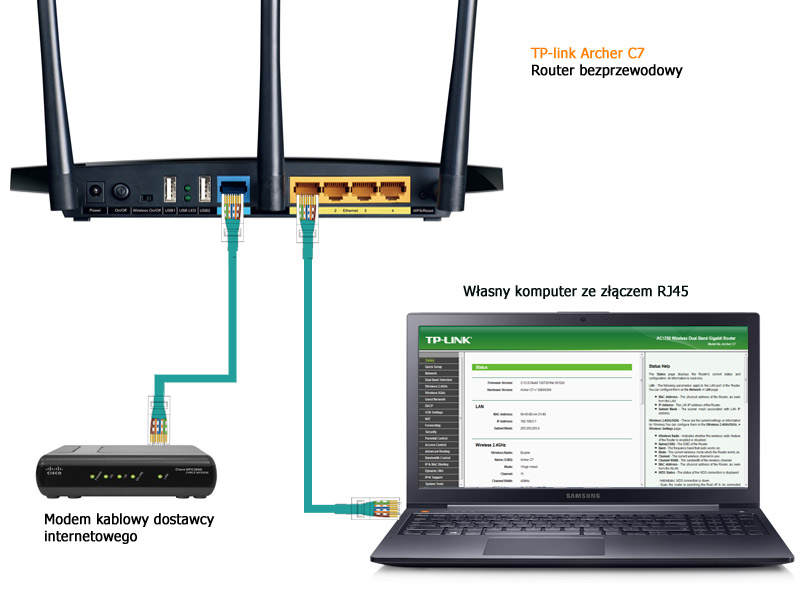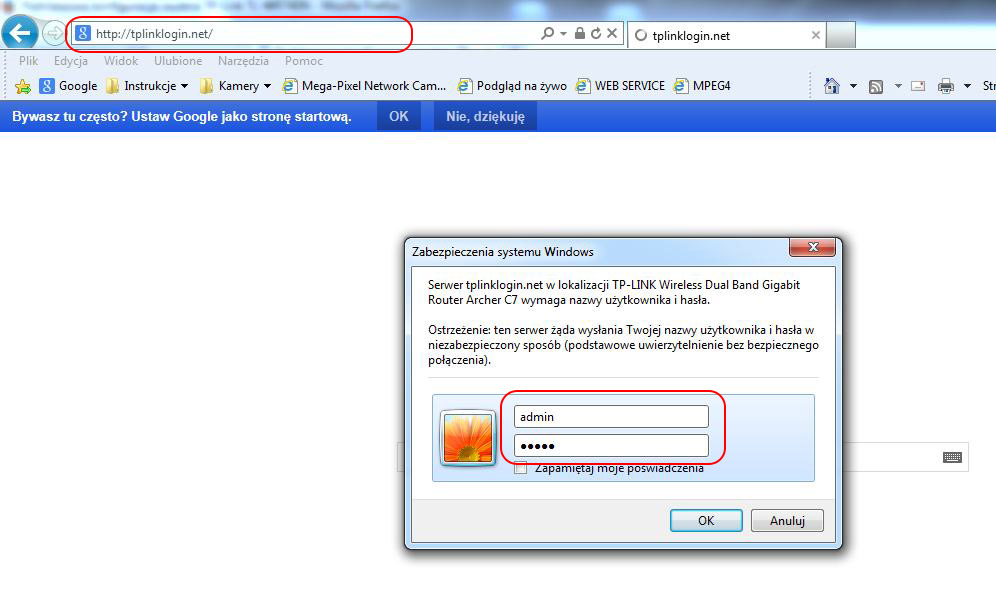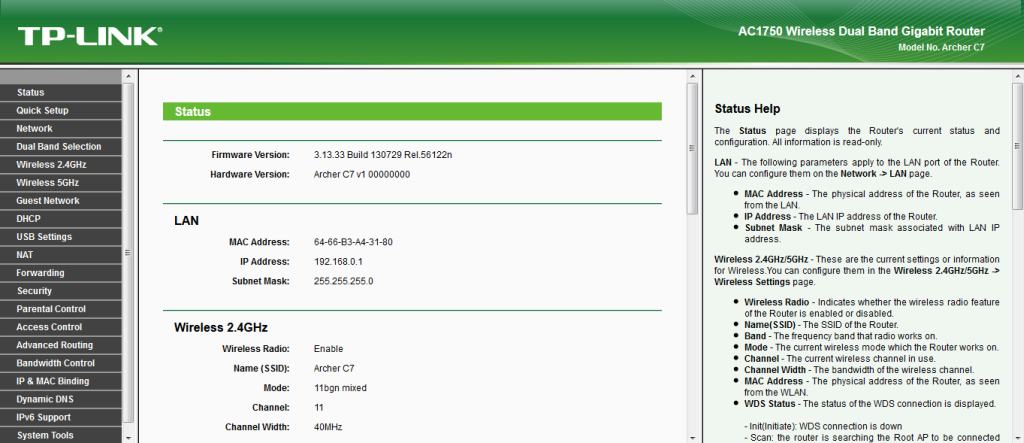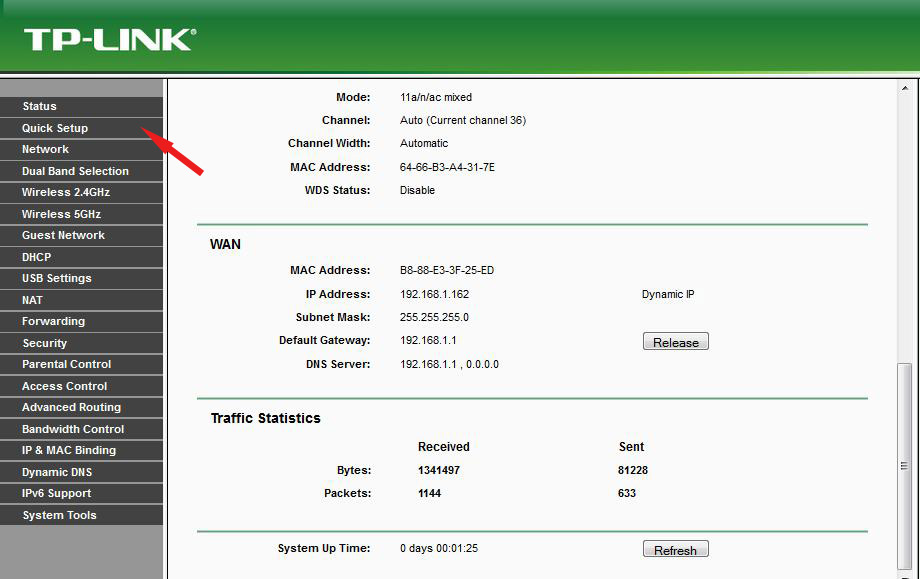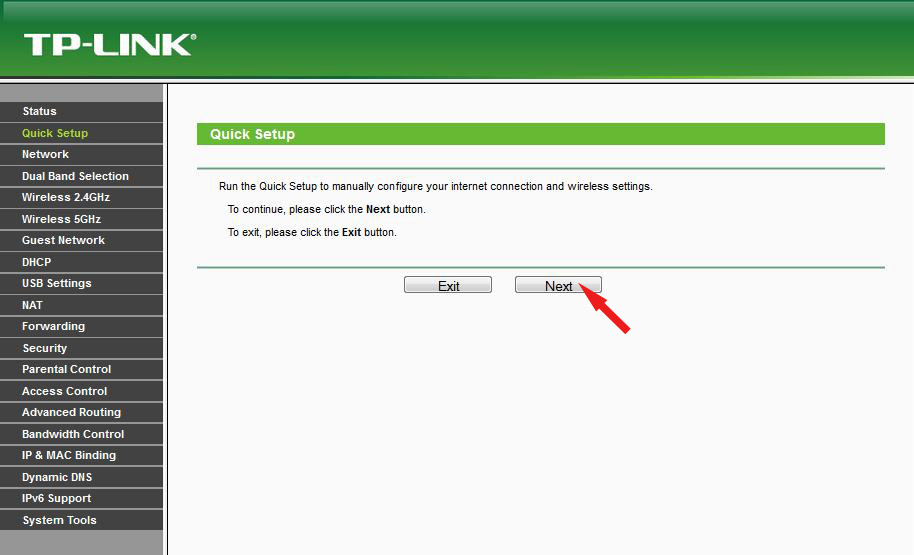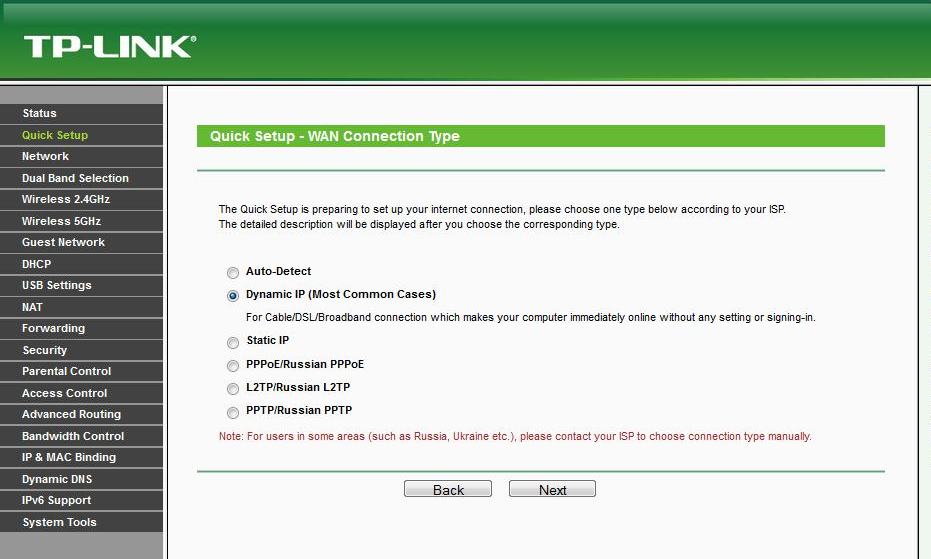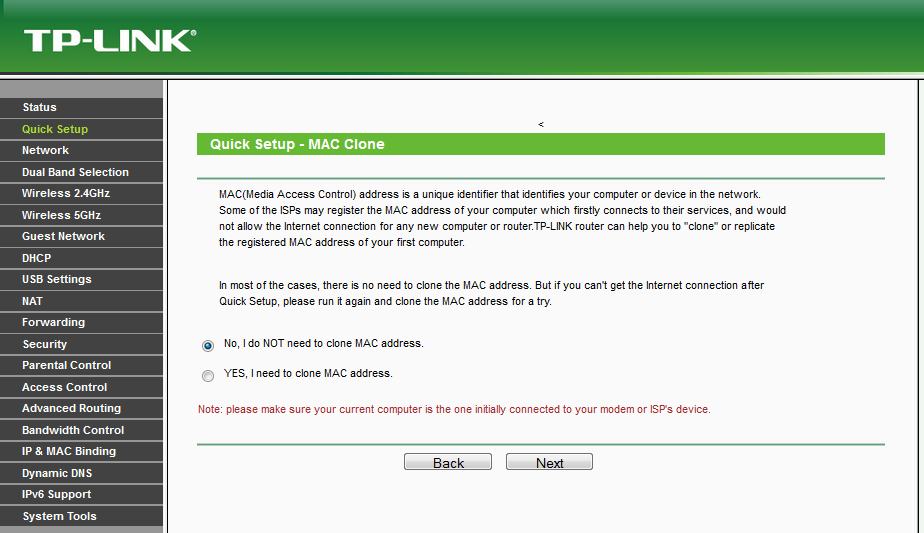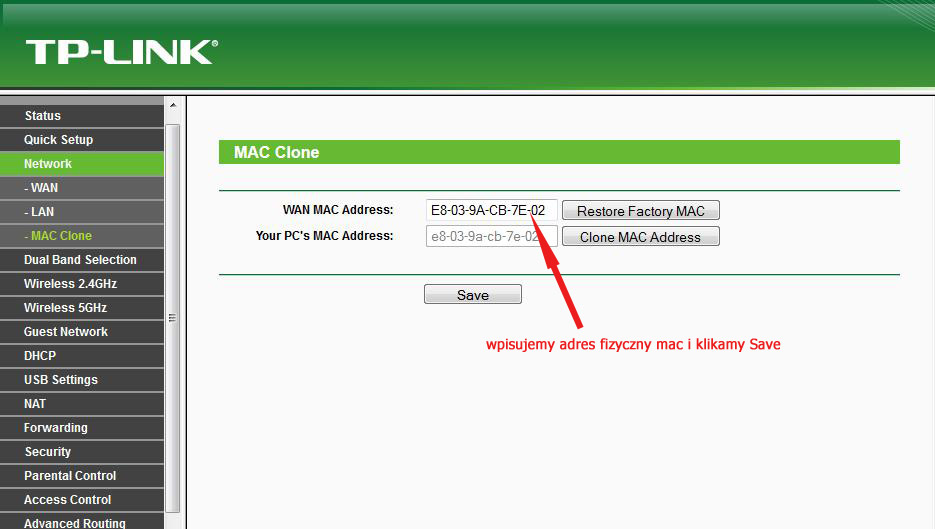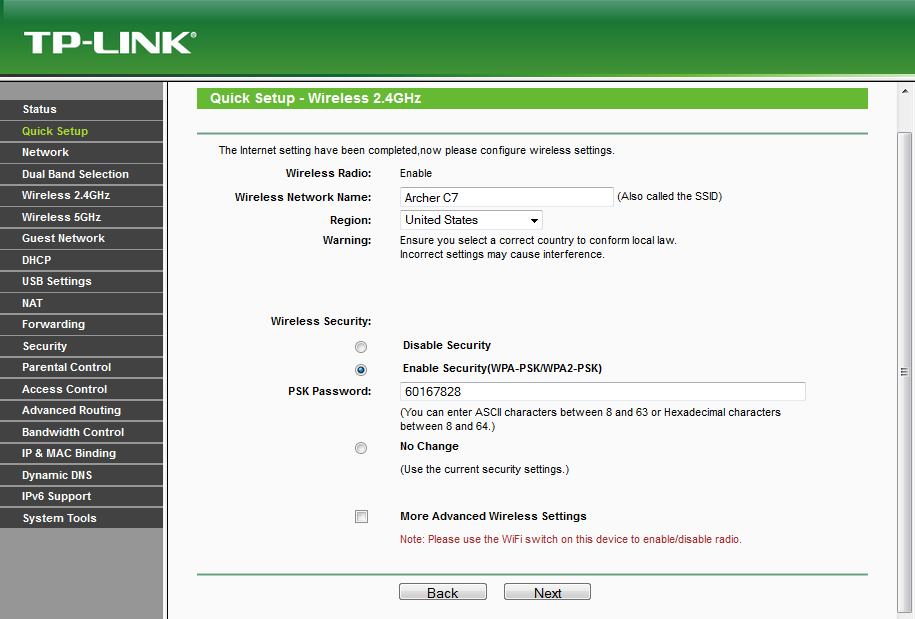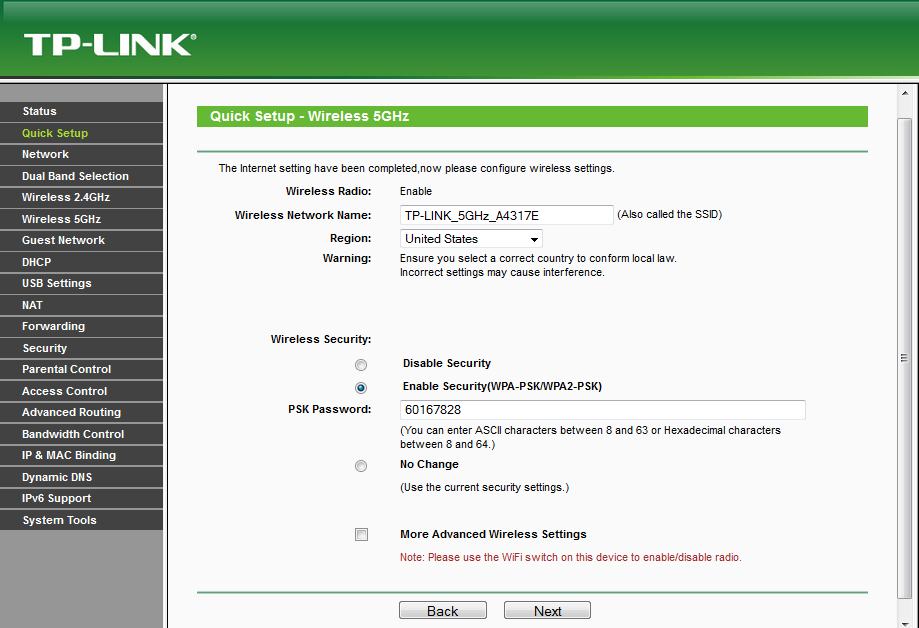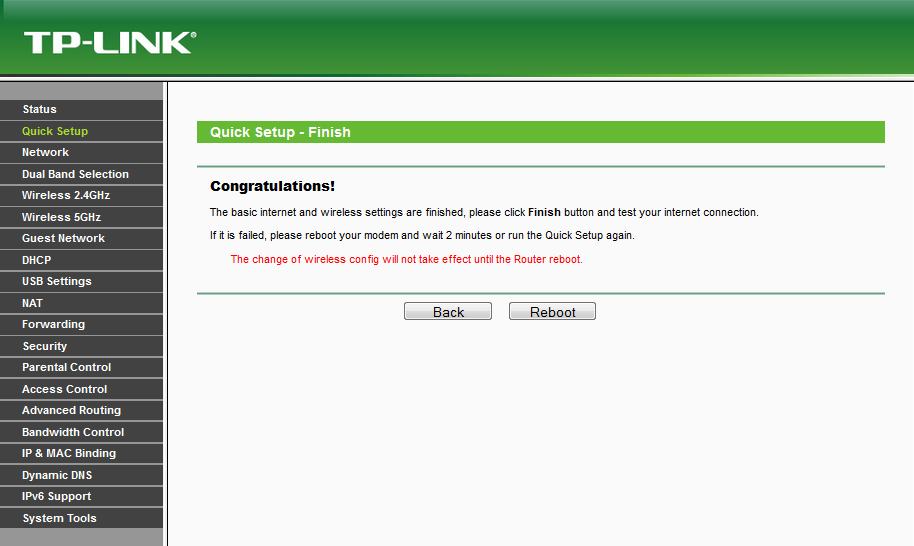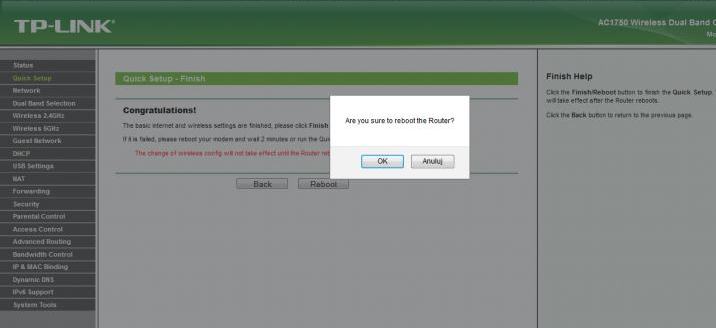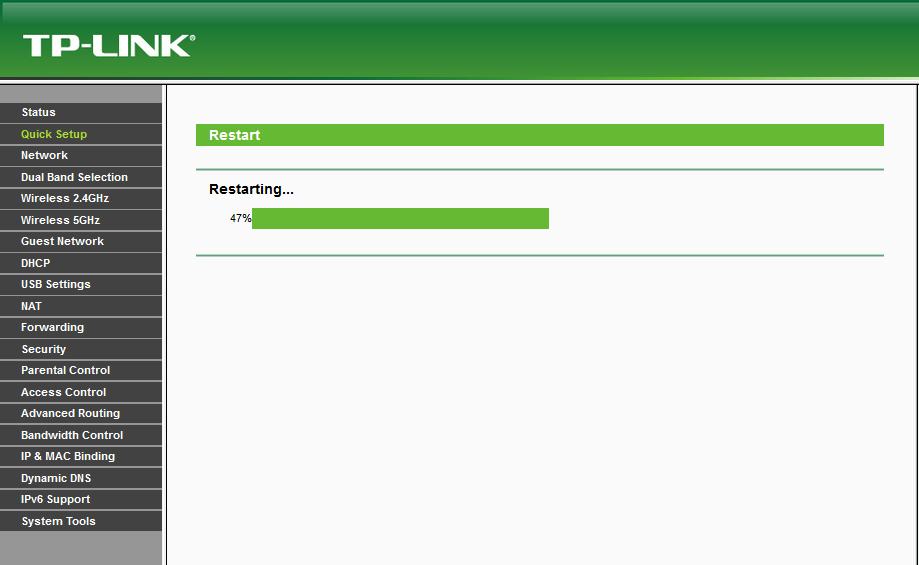Przedstawiam podstawową konfigurację routera bezprzewodowego TP-Link Archer C7 z wykorzystaniem funkcji Quick Setup. Router będzie dzielił równocześnie internet kablowo i bezprzewodowo. Zaczynamy od podłączenia routera do naszego komputera.
KROK 1
Podłączenie router przez jeden z 4 portów ethernet do naszego komputera.
UWAGA! Do konfiguracji routera przez przeglądarkę internetową nie potrzebujemy dostępu do internetu. Wystarczy samo połączenie do routera i przeglądarka internetowa.
KROK 2
Sprawdzamy czy nasza karta sieciowa w komputerze jest ustawiona na auto-config (pobiera adresy automatycznie z serwera DHCP, czyli z naszego routera)
KROK 3
Mając podłączony router do naszego komputera i sprawdzony status adresacji karty sieciowej, otwieramy dowolną przeglądarkę internetową i wpisujemy adres naszego routera http://tplinklogin.net lub http://192.168.0.1 po pojawieniu się pola logowania wpisujemy admin/admin.
Teraz mamy dostęp do konfiguracji naszego routera
KROK 4
Wybieramy zakładkę Quick Setup aby przejść do szybkiej konfiguracji naszego routera, gdzie klikamy Next
KROK5
Po kliknięciu Next mamy przed sobą konfigurację portu WAN i możliwość wyboru rodzaju dostępu do internetu. Najczęściej będzie to Dynamic IP lub PPPoE (PPPoE/Russia PPPoE).
Dynamic IP - dostawca nadaje adresację automatycznie
PPPoE - posiadamy od dostawcy internetowego login i hasło w celu autoryzacji dostępu do internetu.
Po wybraniu ustawienia portu WAN klikamy przycisk Next.
KROK 6
MAC Clone - konfiguracja adresu fizycznego dla portu WAN. Zmieniamy ten adres jeżeli dostawca filtruje dostęp do internetu przez adres fizyczny:
No, I do NOT need to clone MAC address - operator nie stosuje filtracji adresów fizycznych mac w swojej sieci
Yes, I need to clone MAC address - wybieramy gdy musimy zmienić adres fizyczny portu WAN, router automatycznie sklonuje adres mac naszego komputera. Jeżeli chcemy przypisać całkiem inny adres mac do portu WAN korzystamy z funkcji MAC Clone w zakładce Network
KROK 7
Następnie przechodzimy do konfiguracji połączenia bezprzewodowego Quick Setup - Wireless Dual Band Selection - gdzie wybieramy pasmo lub pasma częstotliwości z jakich będziemy korzystać:
- Concurrently with 2.4GHz and 5GHz (802.11a/b/g/n/ac) - korzystamy z obydwóch częstotliwości 2,4GHz i 5GHz
- Only work in 2.4GHz (802.11b/g/n) - korzystamy tylko z pasma 2,4GHz
- Only work in 5GHz (802.11a/n/ac) - korzystamy tylko z pasma 5GHz
Quick Setup - Wireless 2.4GHz - konfigurujemy sieć bezprzewodową i jej zabezpieczenia dla 2,4GHz
Quick Setup - Wireless 5GHz - konfigurujemy sieć bezprzewodową i jej zabezpieczenia dla 5GHz
KROK 8
Quick Setup - Finish - kończymy konfigurację routera klikając Reboot
Po ponownym uruchomieniu się routera powinniśmy mieć dostęp do internetu na naszym komputerze.